本篇文章主要讲解使用nsis制作windows安装包的方法。
日期:2022年12月7日
作者:任聪聪
一、准备材料
1.nsis软件
nsis是一款生成windows安装包的一款压缩工具
下载地址:https://nsis.sourceforge.io/Download
2.一个使用pyinstaller生成的python图形化工具文件

二、安装nsis操作说明
步骤一、打开网站点击download
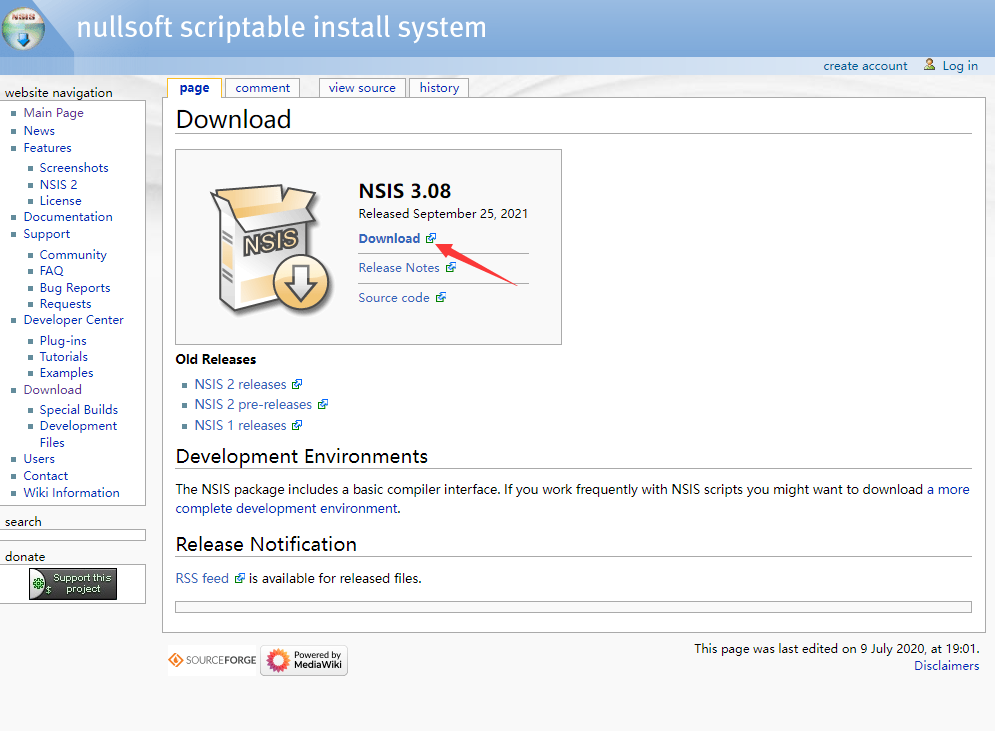
步骤二、进入下载界面,等待时间归零,将自动下载到download文件下
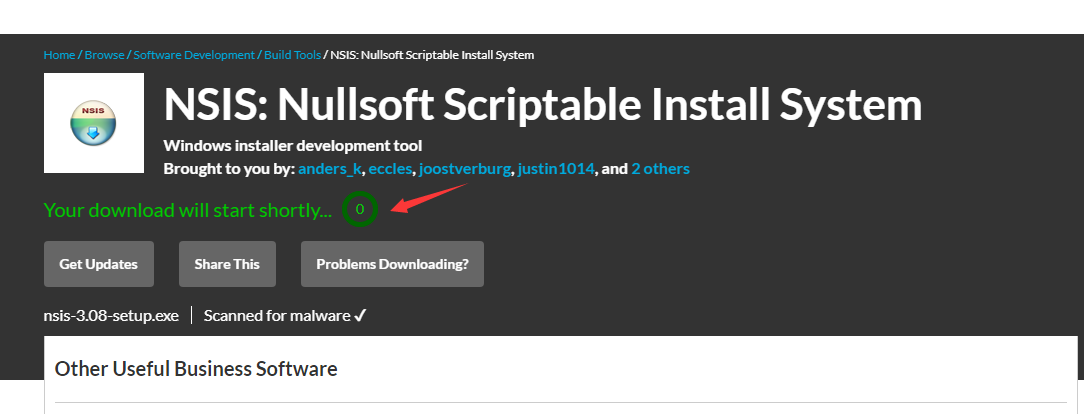
步骤三、打开我们的安装包
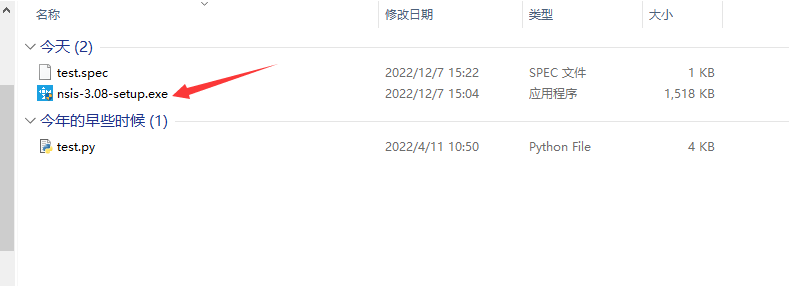
next
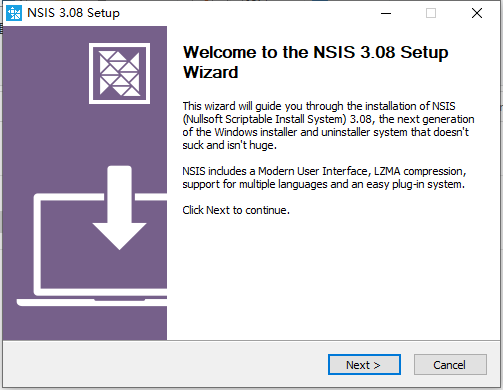
默认选项一直点下去,进入到设置目录界面,选择一个自己的目录,然后继续next
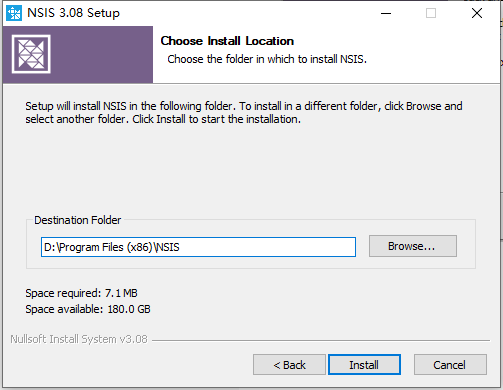
安装完毕,打开软件
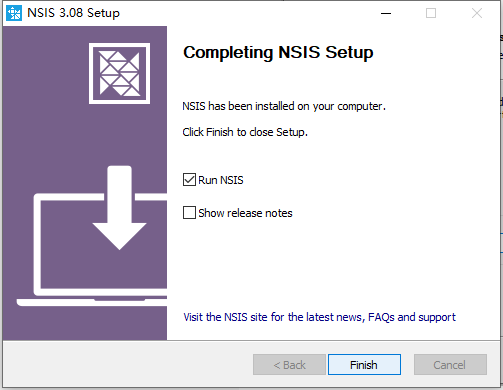
打开后的样子

三、使用pyinstaller打包图形应用
3.1打包应用
使用命令:
pyinstaller -F -w -i favicon.ico 你的脚本或者main文件.py
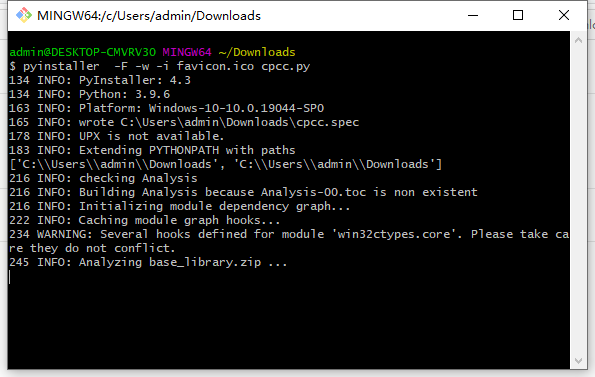
四、利用nisi的zip形式文件制作安装包
4.1 找到dist文件目录
说明:一定要把所需的exe执行的相关文件都复制进去这样安装后应用才可以运行
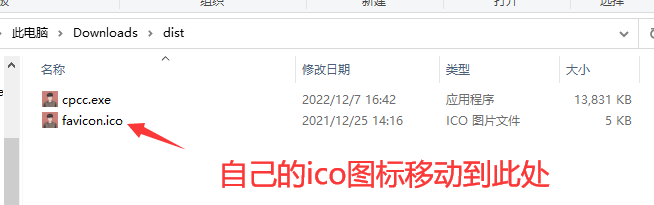
4.2打包dist为zip格式文件
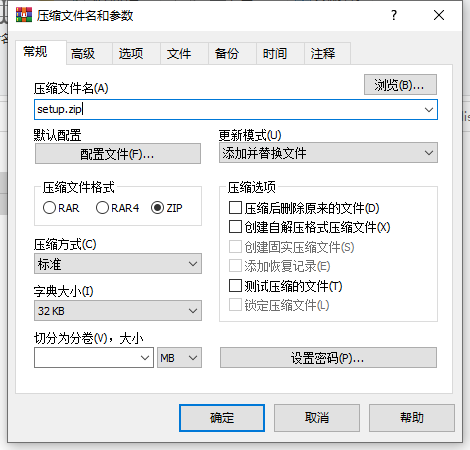
名字取名叫setup,格式选择zip
4.3 利用nsis打包zip为exe安装包
打开nsis 点击 installer based on .zip file
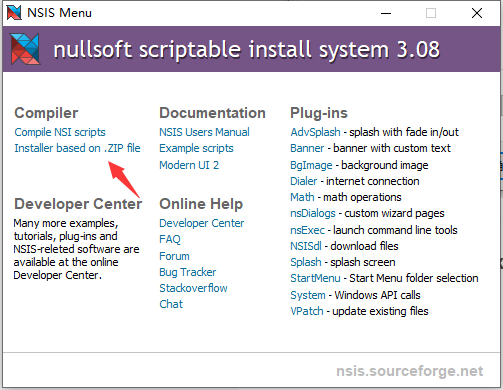
进入配置界面,可以默认不更改因人而异
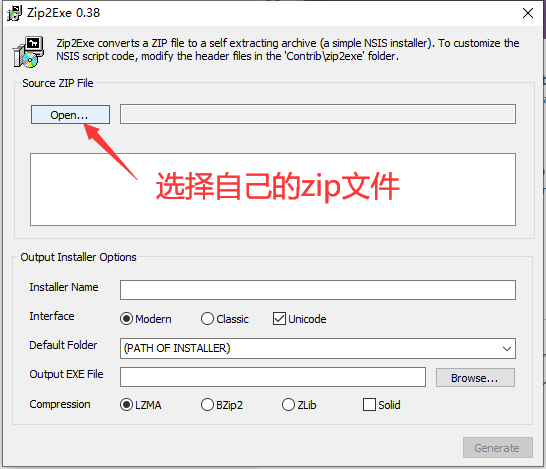
点击创建,我这里使用的是默认的配置
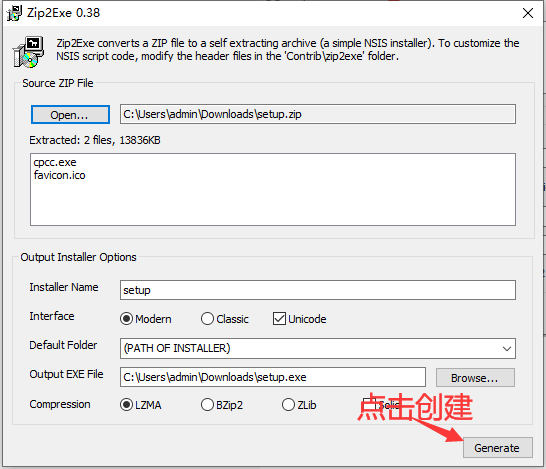
loading 等待一会
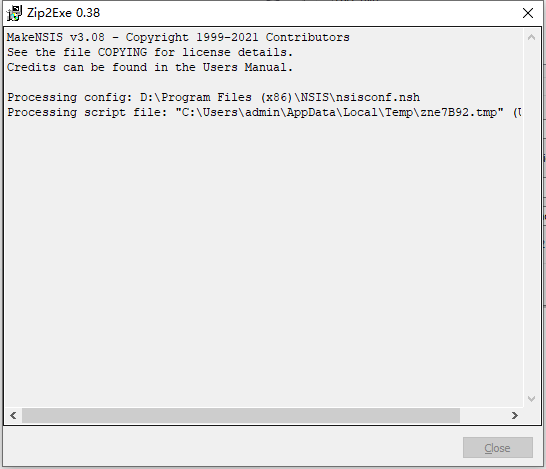
创建完毕这里便可以看到我们的安装包文件了
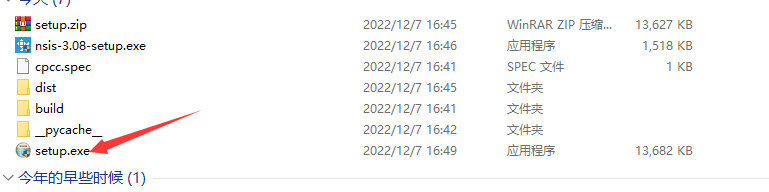
打开的效果如下
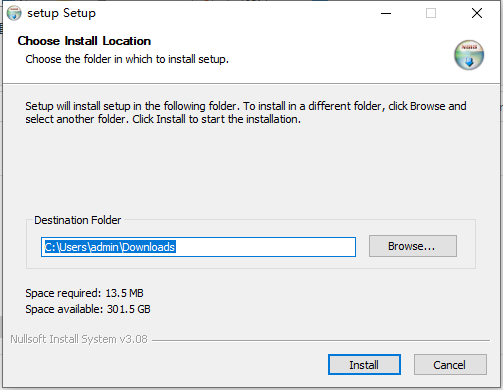
安装后的效果如下
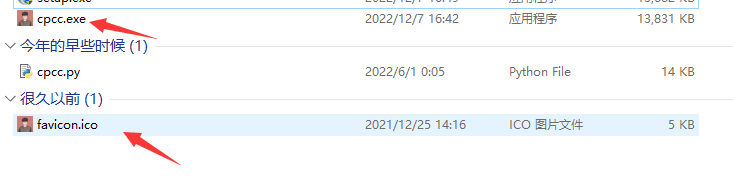
五、nsis的安装向导及应用参数配置的使用说明
5.1 安装向导的操作说明
需要使用到 HM VNISEdit 编辑器工具,如下

5.2 操作说明
打开软件后进入到界面,选择文件,点击新建脚本向导
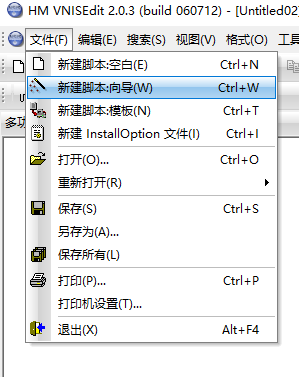
点击下一步进入到配置界面,按照自己的软件信息进行配置即可。
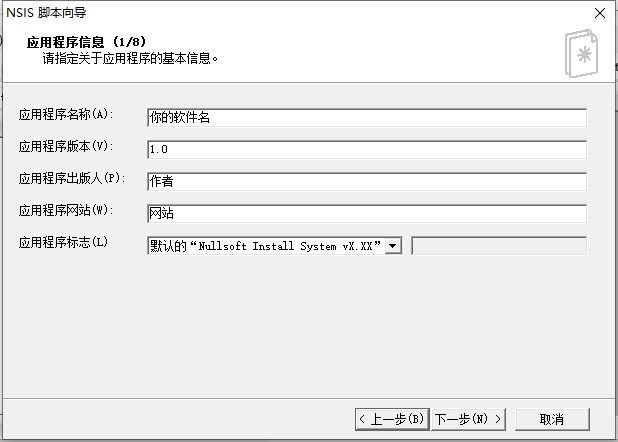
后面的配置没有特殊要求可以按照默认进行选择,直至全部设置完毕,生成一个如下的脚本
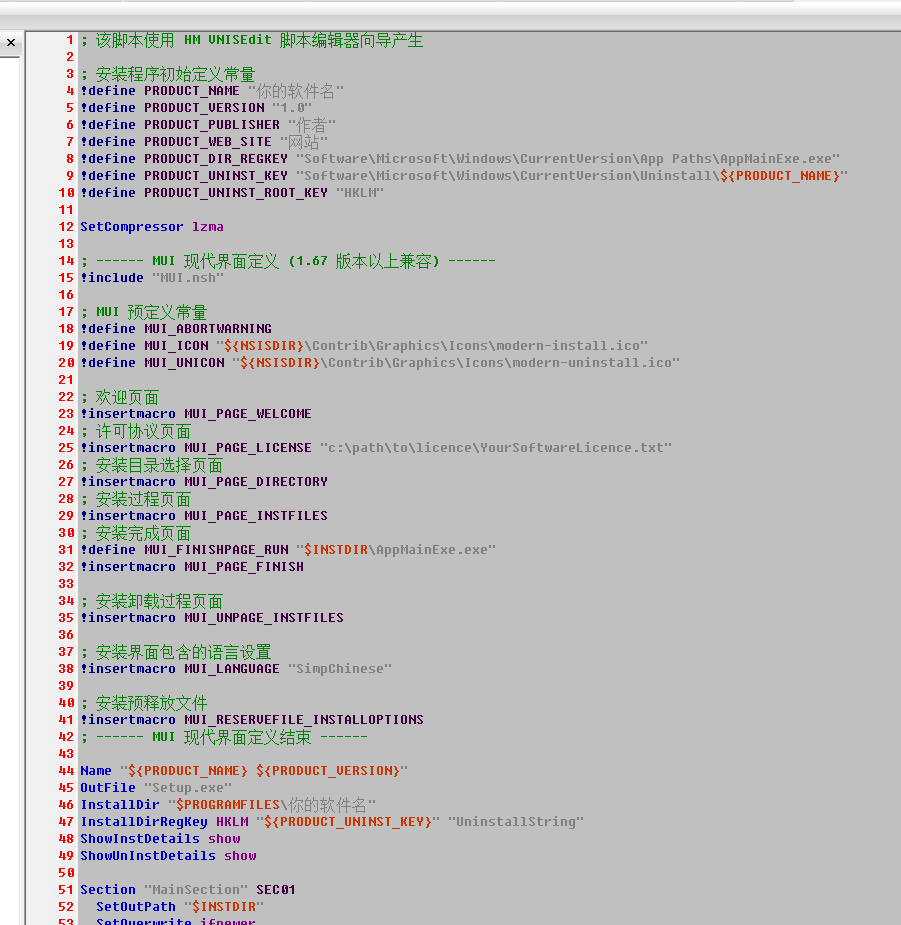
同时在你保存脚本的同目录下也会有一个setup.exe的安装包

打开这个安装包的效果如下。
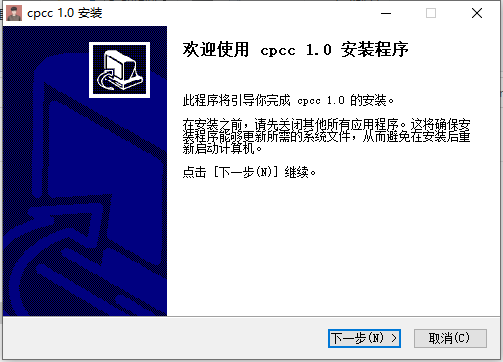
同时桌面和windows右侧菜单也会生成一个快捷方式(windows自带的程序卸载工具中也会有我们的软件图标和信息)如下。
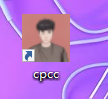
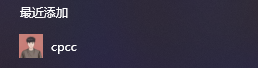
至此,大功告成!
























 7764
7764











 被折叠的 条评论
为什么被折叠?
被折叠的 条评论
为什么被折叠?










